İlan
Denemek için Windows 10'a eklenen denemek için birçok yeni özellik var Nisan 2018 güncellemesi Windows 10 Nisan 2018 Güncelleştirmesi El İle Nasıl İndirilirWindows 10 Nisan 2018 güncelleştirmesi nihayet kullanıcılara sunulmaya başladı. Daha fazla oku . Bazı özellikler basit olabilir, ancak belirli zamanlarda bildirimleri seçici olarak kapatma yeteneği gibi Windows 10'da uzun süredir eksiktir. Bu, artık Focus Assist ile kullanılabilen bir özelliktir.
Windows Focus Assist Nedir?
Focus Assist, Sessiz Saat adı verilen Windows özelliği Windows'ta Sessiz Çalışma Saatlerini Nasıl Ayarlayabileceğiniz aşağıda açıklanmıştırWindows 8.1 veya Windows 10'daki bir programa göre bildirimleri otomatik olarak nasıl kapatacağınız aşağıda açıklanmıştır. Daha fazla oku , bu size bilgisayarınızdaki bildirimleri kapatma olanağı verir. İster sunum yapıyor olun ister odaklanmanız gerekiyor, bildirimleri kapatmak önemlidir. Ancak Windows 10'da, kullanıcılar Sessiz Saatleri ne zaman açacaklarını özelleştiremedi, bu özellik varsayılan olarak gece yarısından 06: 00'a ayarlandı.
Şimdi Focus Assist ile, Windows 10 kullanıcıları tüm bildirimleri ne zaman kapatabilecekleri ve tercih ederse süreci otomatikleştirecekleri üzerinde çok daha fazla kontrole sahip olacaklar.
Windows Focus Assist Nasıl Etkinleştirilir
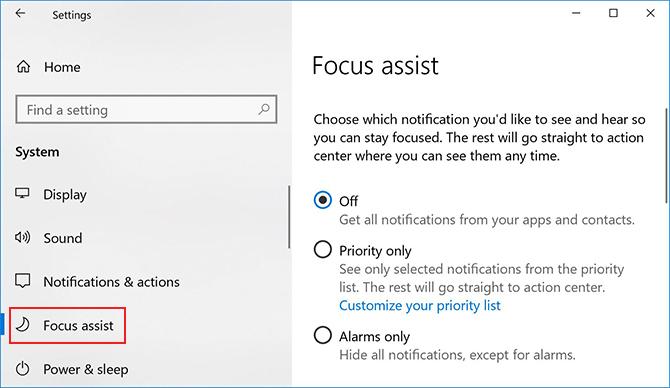
Odak Yardımı'nı açmanın iki yolu vardır. İlk yöntem:
- Adresine git Ayarlar > sistem > Odak Yardımı.
- Burada seçim yapabileceğiniz üç seçenek arasından seçim yapabilirsiniz: kapalı; Yalnızca öncelikbelirli bildirimlere seçici olarak izin verebileceğiniz; veya Yalnızca Alarmlar, burada alarmlar dışındaki tüm bildirimleri gizleyebilirsiniz.

İkinci yol daha erişilebilir ve istediğiniz gibi ayarladıktan sonra Odak Yardımı'nı açmanın kullanışlı bir yoludur:
- Sistem Tepsisindeki bildirimler simgesini sağ tıklayın.
- Açılan menüde Fareyle Odaklama Yardımı'nın üzerine gelin.
- Yukarıda listelenen aynı üç seçenek arasından seçim yapabilirsiniz.
Windows Focus Assist Nasıl Özelleştirilir
Odak Yardımı'nı özelleştirmenin iki yolu vardır.
Birincisi otomatik kurallarla. Odak Yardımı'nı günün belirli saatlerinde otomatik olarak açmayı seçebilirsiniz. DirectX oyunu oynarken PC'nize DirectX Nasıl İndirilir, Kurulur ve GüncelleştirilirDirectX'in neden Windows 10 sisteminizde olduğunu veya nasıl güncelleneceğini merak ediyor musunuz? Bilmeniz gerekeni açıklayacağız. Daha fazla oku , sunum yaparken özellikle yararlı olan ekranınızı çoğaltırken ve evdeyken ev adresinizi Cortana ile paylaşıyorsanız.
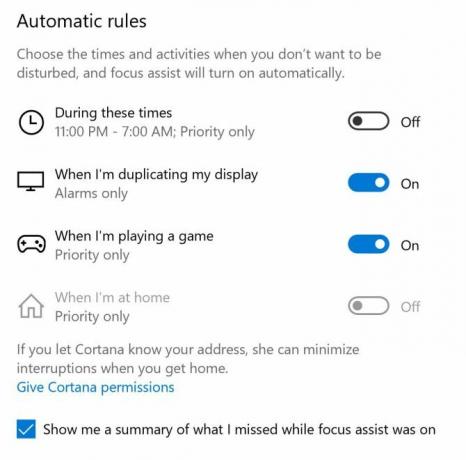
Otomatik kurallar için belirli saatleri ayarlayabilir ve günlük, yalnızca hafta sonları veya yalnızca hafta içi tekrarlanacak şekilde ayarlayabilirsiniz.
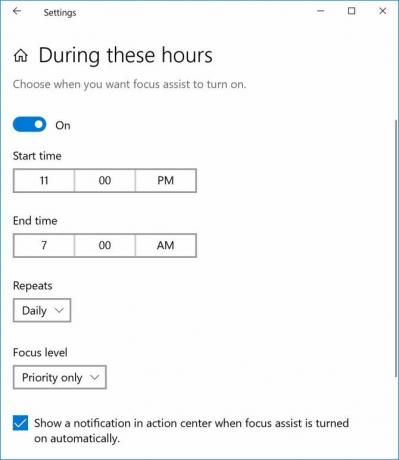
Odak Yardımı'nı özelleştirmenin ikinci yolu öncelik listenizdir. Yalnızca Öncelik ayarını kullanarak Odak Yardımı'nı açmayı seçerseniz, hangi bildirimlerin yine de geleceğini seçerek seçebilirsiniz.
Tıklayın Öncelik listenizi özelleştirin ayrıca belirli uygulamalardan gelen aramalar, kısa mesajlar ve hatırlatıcılar için bildirimler için istisnalar yapabilirsiniz. Telefonunuzda Cortana uygulamasının yüklü olması gerekir ve bu özellik iOS kullanıcıları tarafından kullanılamaz.
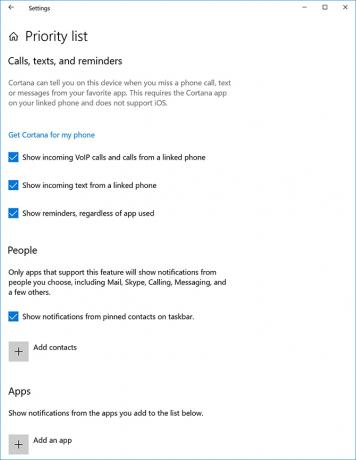
İstisna listenize belirli kişileri veya uygulamaları ekleyebilirsiniz.
Bildirimleriniz kapalıyken bile dikkatinizin dağılmış olduğunu düşünüyorsanız, ayrıca etrafınızdaki gürültüyü kontrol etmek Çevrenizdeki Gürültüyü Denetleyerek Nasıl Odaklanabiliriz?Odaklanmakta sorun mu yaşıyorsunuz? Odağınızı ve üretkenliğinizi artırmak için gürültü renklerini nasıl kullanacağınızı öğrenin. Daha fazla oku beyaz gürültü uygulaması ile, kesinlikle hiçbir şey geçmez.
Nancy, Washington DC'de yaşayan bir yazar ve editördür. Daha önce The Next Web'de Orta Doğu editörüdür ve şu anda DC tabanlı iletişim ve sosyal medya erişimi üzerine düşünen bir düşünce kuruluşunda çalışmaktadır.

